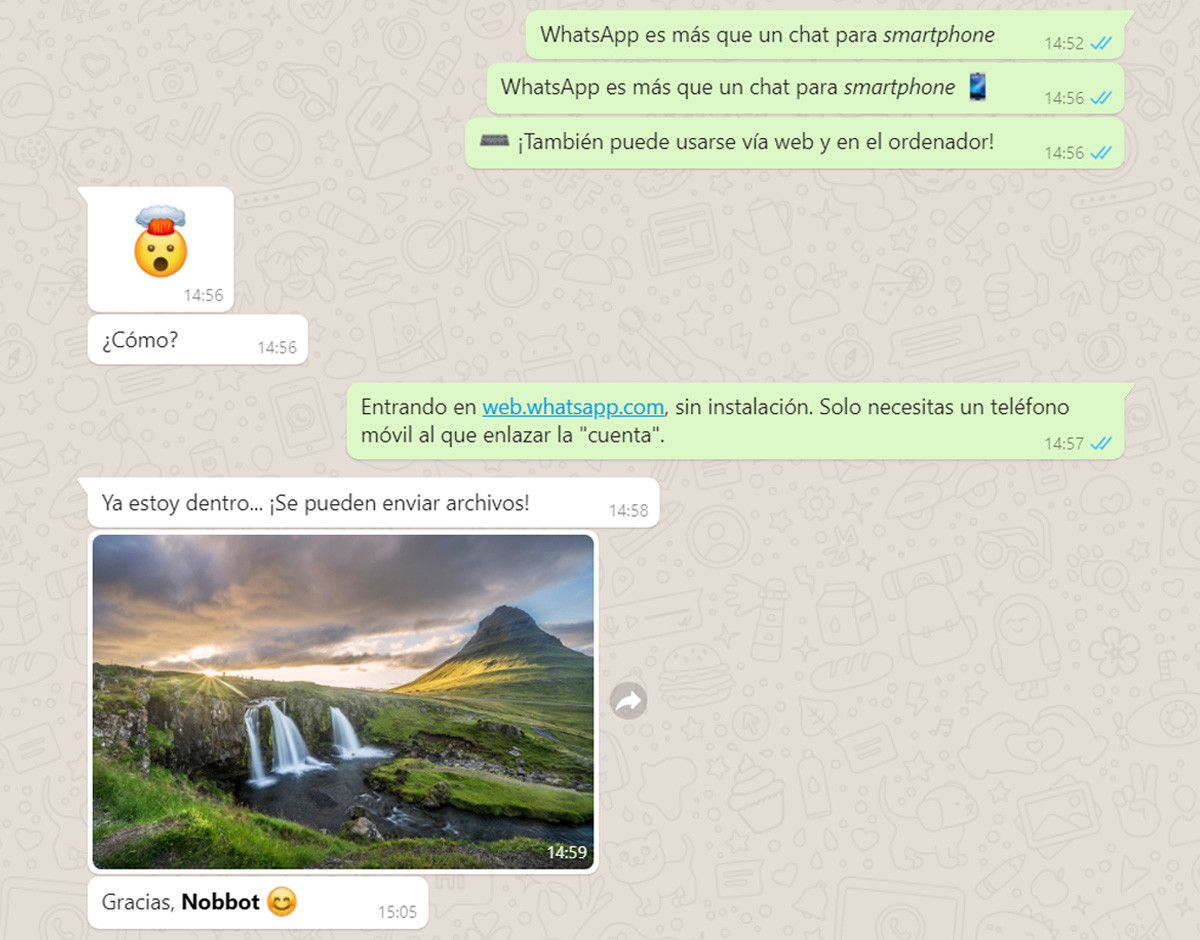
WhatsApp es un chat que se sitúa a la cabeza entre los más usados en España. Nacido para los smartphones, fue uno de los responsables del declive de los SMS gracias a su bajo uso de datos. Es posible usarlo más allá del móvil. Te enseñamos cómo utilizar WhatsApp Web para utilizarlo desde tu ordenador o navegador.
La aplicación WhatsApp puede volvernos locos, pero si aprendemos a usar el móvil con responsabilidad se convierte en una herramienta muy útil. Poder escribir, enviar archivos arrastrando desde el PC, atender al cliente… Todo eso y más podemos hacer con WhatsApp y su versión web.
Cómo descargar WhatsApp en Windows o MacOS
En su momento, WhatsApp solo estaba presente en teléfonos Android e iOs, aunque pronto dio el salto a Windows Phone. Hoy día también está disponible para ordenadores MacOS o sistemas operativos Windows, como programa. Es decir, podemos descargar WhatsApp en nuestro ordenador personal o del trabajo.
Para hacerlo basta con entrar en la página web oficial (whatsapp.com) y buscar nuestro sistema operativo. En el caso de quien redacta estas líneas, Windows PC (W10). Tras la descarga de un paquete de 140 MB, la instalación del programa es completamente estándar: eliges dónde quieres instalarlo y aceptas los Términos & Condiciones.
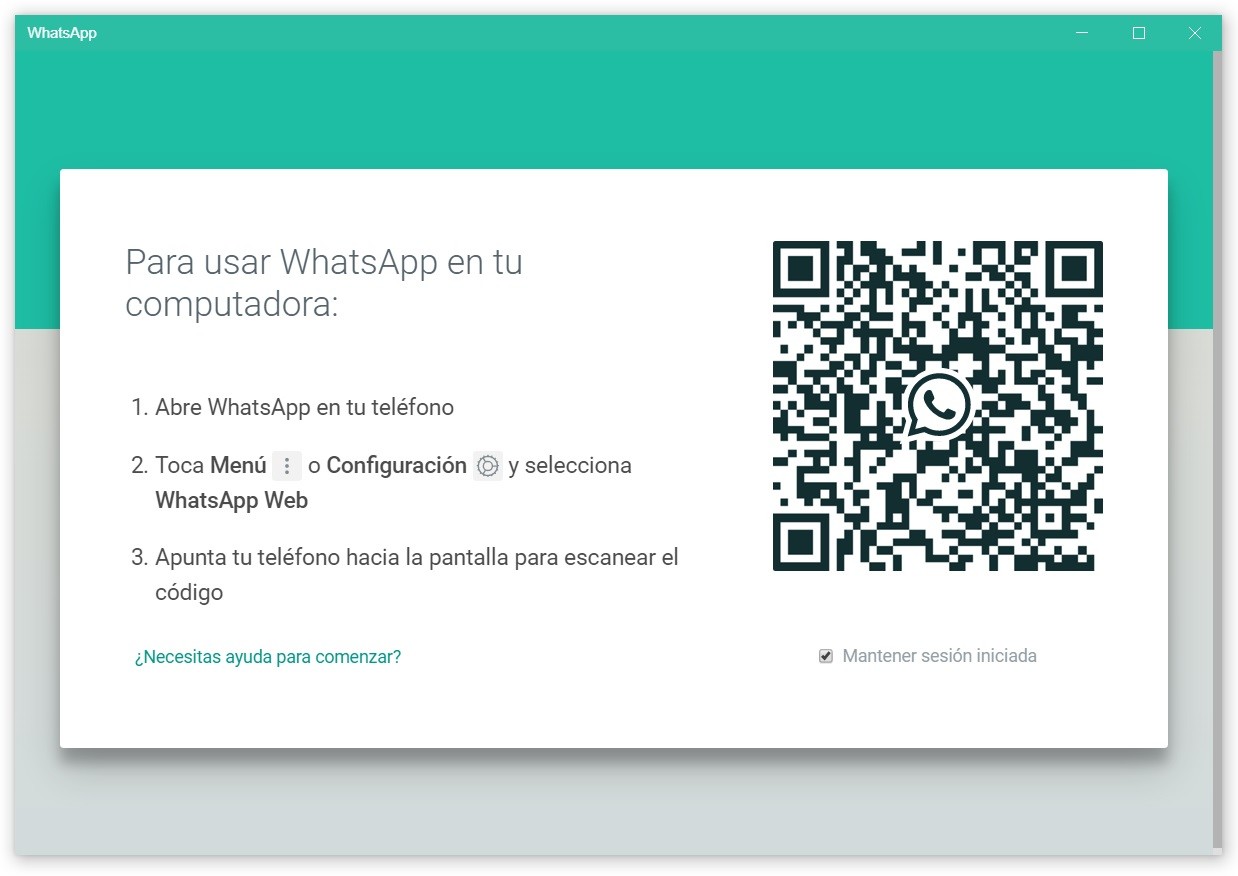
Para usar WhatsApp en el ordenador basta con seguir estos pasos:
- Abrir WhatsApp en el teléfono.
- Irnos al menú o configuración y seleccionar “WhatsApp Web”.
- Se nos abrirá la cámara, con la que capturamos el BIDI.
- La conexión es automática y no hace falta estar en la misma red wifi.
Como puede verse en la imagen de arriba, las instrucciones para usar WhatsApp en un PC Windows (las del MacOS son idénticas) son muy fáciles. Sin embargo, es necesario contar con un teléfono con tarjeta SIM y la aplicación de WhatsApp instalada.
Si tenemos dos SIM en nuestro terminal, tendremos que elegir con cuál queremos usar la aplicación. Más adelante explicamos qué podemos hacer tanto en el programa de WhatsApp como en su versión Web.
Cómo usar WhatsApp Web (sin instalación)
WhatsApp Web es una solución para ordenadores poco potentes, así como para sistemas operativos para los que no haya desarrollo de aplicaciones o programas, como Linux. Sin embargo, WhatsApp Web también puede usarse en todo sistema operativo (Windows, iOS, MACOS, Android…), siempre y cuando podamos disponer de un navegador.
En este caso no será necesario bajarse nada, y bastará con acceder a la página web.whatsapp.com. Como podemos ver en la imagen de abajo, las instrucciones son iguales que en la descarga de la aplicación para Windows.
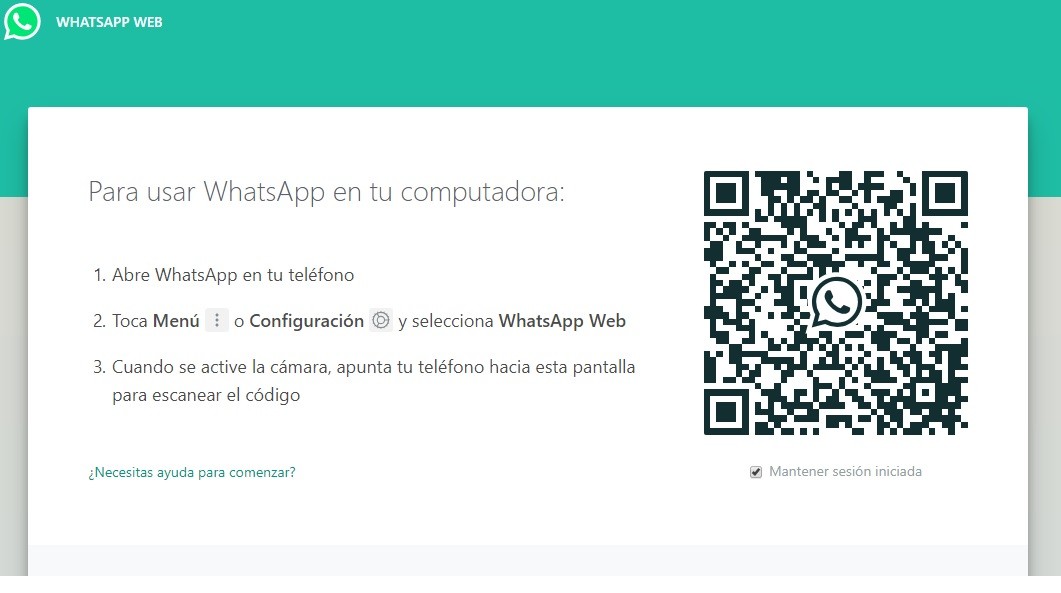
¿Merece la pena usar WhatsApp Web o como aplicación?
La mayoría de servicios web está migrando a las plataformas móviles. ¿Tiene sentido usar WhatsApp en el navegador? Lo cierto es que sí, por varios motivos. El primero, la velocidad de escritura. Aunque una gran cantidad de personas jóvenes están acostumbradas a un teclado de unos pocos centímetros, el grueso de los usuarios se maneja mejor con un teclado.
Esto es especialmente útil en el mundo empresarial, donde el uso de dispositivos es cada vez más frecuente pero palidece frente al ordenador. WhatsApp Business es una aplicación interesante a nivel de negocio. Además de teclear más rápido, la mayoría de empleados tiene sus archivos en el PC, no en el móvil.
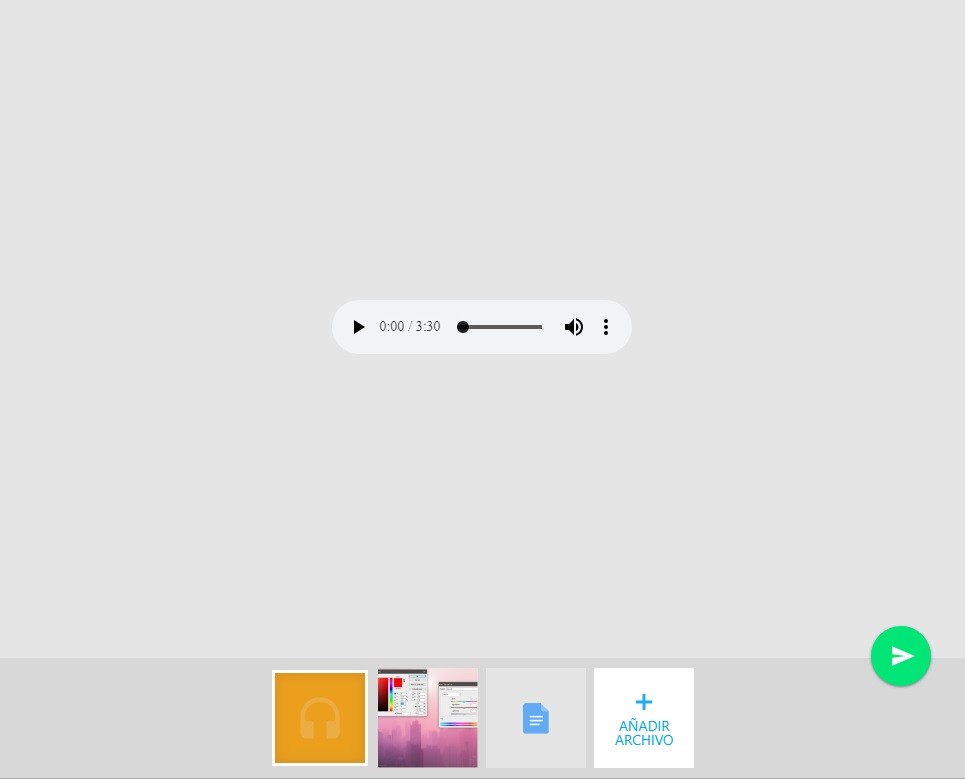
Para transferir una gran cantidad de archivos entre dispositivos es mejor el uso de otras herramientas, pero WhatsApp hace posible el envío ocasional de múltiples archivos de diferente formato (en la misma operación). Esto lo convierte en una herramienta interesante más allá del chat.
Tanto WhatsApp Web como la aplicación para Windows/MacOS permiten el envío de fotografías, documentos de Word, PDF, archivos de audio, contactos y otros archivos. Esto hace que copiar-pegar, o simplemente arrastrar, sea más fácil en el ordenador que buscar el documento en el teléfono.
¿Qué puedo hacer con WhatsApp Web?
Además de enviar archivos, WhatsApp Web cuenta con casi todas las opciones que tiene la aplicación de WhatsApp, con la salvedad de algunas orientadas a las notificaciones. Desde el programa o el navegador podremos hacer lo siguiente:
- Crear grupos y salirnos de ellos.
- Nombrar administradores.
- Silenciar un grupo (8 horas, una semana o un año).
- Archivar el chat o fijarlo arriba.
- Reenviar mensajes.
- Borrar mensajes y destacar mensajes, tanto para nosotros como para la conversación.
- Ver perfiles.
- Editar nuestro perfil.
- Bloquear usuarios.
- Cambiar el fondo de pantalla.
- Ver estados (pero no crearlos).
Además, podremos activar las notificaciones del escritorio, lo cual es muy útil si necesitamos estar al tanto de una conversación.
En Nobbot | Localiza a tus contactos y otros diez trucos para sacar provecho de WhatsApp
Imágenes | John Schnobrich (Unsplash)


